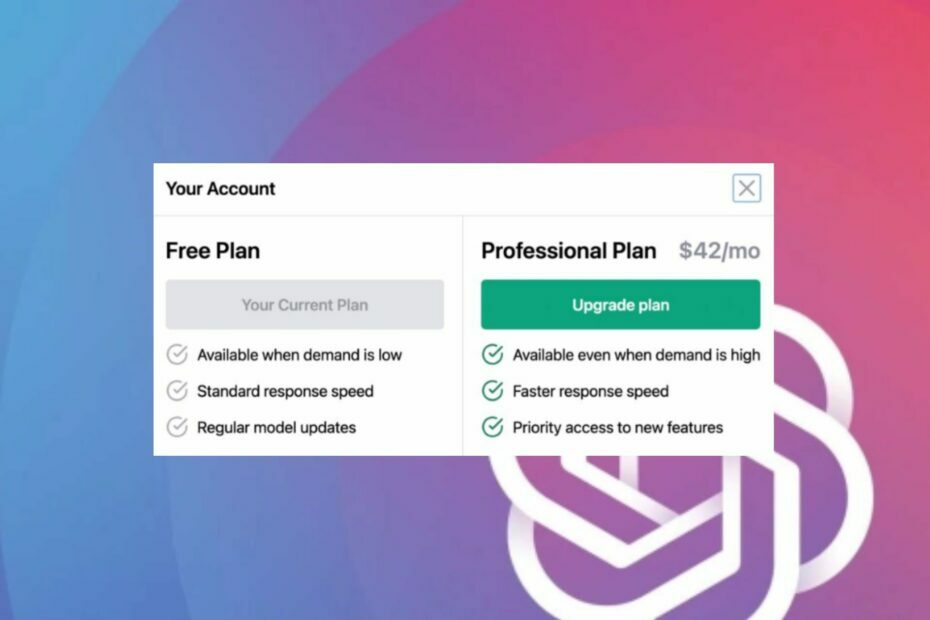Goliți memoria cache a browserului sau încercați să încărcați ChatGPT într-un alt browser
- Mai mulți utilizatori ChatGPT întâlnesc eroarea Istoricul este temporar indisponibil, împiedicându-i să-și vadă istoricul de chat.
- Acest lucru poate fi rezolvat verificând că serverul ChatGPT nu este de vină aici.
- În caz contrar, puteți încerca să contactați asistența ChatGPT și să vedeți dacă acest lucru vă ajută să rezolvați problema.

XINSTALAȚI FÂND CLIC PE DESCARCARE FIȘIER
Fortect este un instrument de reparare a sistemului care vă poate scana întregul sistem pentru fișiere OS deteriorate sau lipsă și le poate înlocui automat cu versiuni funcționale din depozitul său.
Îmbunătățiți-vă performanța PC-ului în trei pași simpli:
- Descărcați și instalați Fortect pe computerul dvs.
- Lansați instrumentul și Începeți scanarea
- Faceți clic dreapta pe Reparațieși remediați-l în câteva minute.
- 0 cititorii au descărcat deja Fortect până acum în această lună
ChatGPT este cea mai recentă senzație AI, un instrument AI care răspunde la tot ce îi propui. Da, nu este perfect, dar funcționează extrem de bine. Cu toate acestea, recent mai mulți utilizatori au început să se confrunte cu o ciudată
Istoricul este temporar indisponibil eroare cu ChatGPT.Această eroare apare când cineva încearcă să folosească platforma ChatGPT. Li se aruncă un mesaj de eroare Istoricul este temporar indisponibil. Lucrăm pentru a restabili această funcție cât mai curând posibil. În acest ghid, avem o mulțime de soluții care vă vor ajuta să rezolvați acest mesaj de eroare. Să intrăm direct în asta.
De ce primesc eroarea Istoricul este temporar indisponibil cu ChatGPT?
Am făcut câteva săpături și am citit mai multe rapoarte ale utilizatorilor pentru a deduce o listă cu unele dintre cele mai comune motive care ar putea declanșa Istoricul este temporar indisponibil eroare cu ChatGPT.
- Există o întrerupere a serverului: Deoarece ChatGPT este cel mai recent fenomen AI, este folosit de milioane de oameni de pe tot globul, ceea ce ar putea fi rezultând o întrerupere a serverului.
- Cache-ul browserului este corupt: Cache-ul browser corupt poate, de asemenea, să intre în conflict și să provoace un comportament incorect al mai multor programe web.
- Există o problemă de rețea: The Istoricul este temporar indisponibil eroarea cu ChatGPT ar putea fi și pentru că aveți unele probleme cu rețeaua dvs.
- Problemă cu contul dvs: S-ar putea să fi întrebat ceva nepotrivit, motiv pentru care contul s-ar putea să fi fost blocat.
Să verificăm acum soluțiile care vă vor ajuta împreună cu alții care se confruntă cu Istoricul este temporar indisponibil eroare cu ChatGPT.
Cum pot remedia eroarea Istoricul este temporar indisponibil cu ChatGPT?
Încercați să utilizați soluțiile de mai jos înainte de a aplica soluțiile avansate.
- Reporniți computerul și vedeți dacă acest lucru vă ajută.
- Reporniți browserul și verificați dacă acest lucru rezolvă problema sau nu.
- Încercați să deschideți ChatGPT pe alt browser și vedeți dacă acest lucru ajută la încărcarea istoricului.
- Asigurați-vă că conexiunea dvs. la internet funcționează fără probleme.
- Înainte de a continua și de a aplica metode avansate de depanare, ar trebui să vă asigurați că serverul site-ului web pe care îl vizitați, care este ChatGPT în cazul nostru, funcționează și nu există un întrerupere. Puteți face acest lucru vizitând site-ul web oficial care urmărește starea ChatGPT.
1. Goliți memoria cache a browserului
1.1. Google Chrome
- Lansați-vă browser web.
- Faceți clic pe 3 puncte pictograma meniului din dreapta sus.
- Selectați Setări.

- Click pe Confidențialitate și securitate.

- Loveste Sterge istoricul de navigare opțiune.
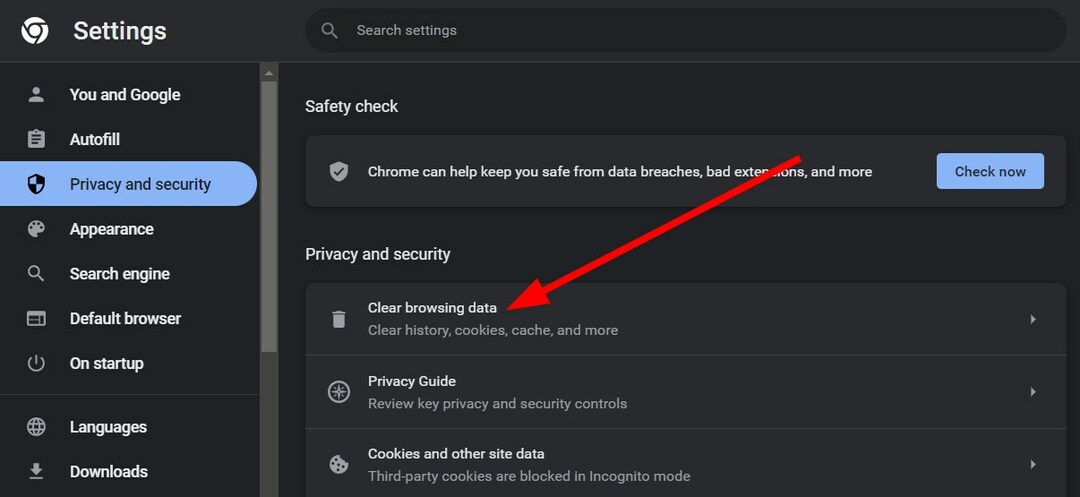
-
Bifați casetele pentru Istoricul de navigare, Cookie-uri și alte date ale site-ului, și Imagini și fișiere stocate în cache opțiune.

- Loveste Date clare buton.
- Repornire browser-ul dvs.
- Vizitați site-ul web și încărcați istoricul ChatGPT.
1.2. Mozilla Firefox
- Faceți clic pe 3 linii pictograma meniului.
- Selectați Setări.

- Alege Confidențialitate și securitate fila din stânga.
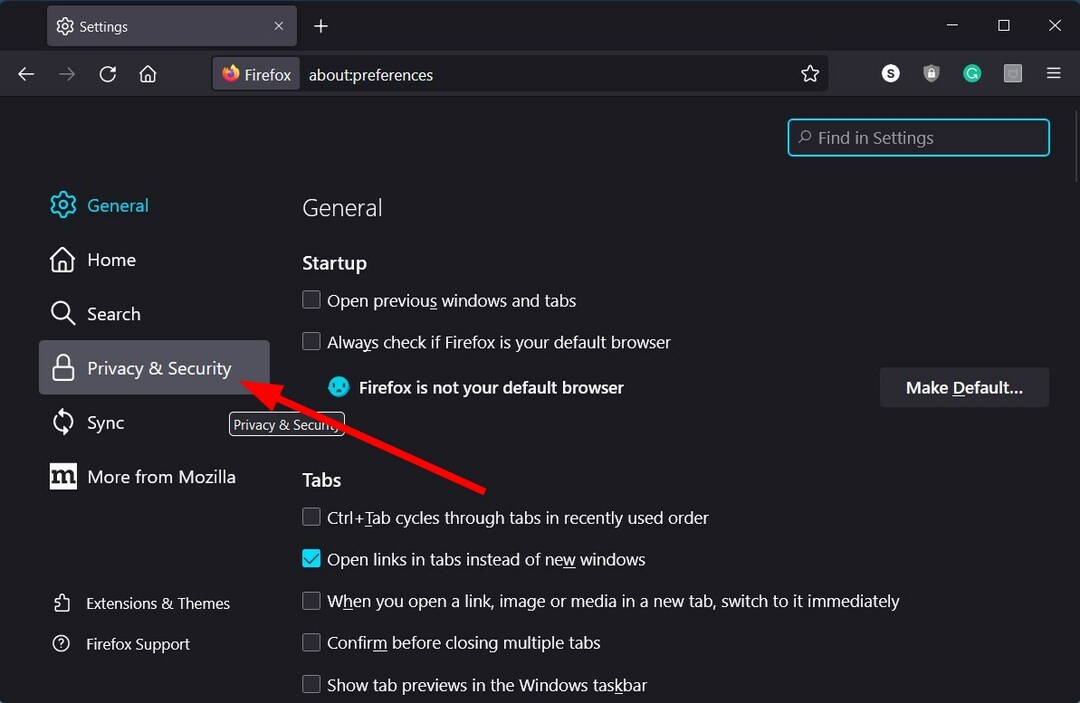
- Localiza Cookie-uri și date de site secțiune.
- Apasă pe Date clare buton.
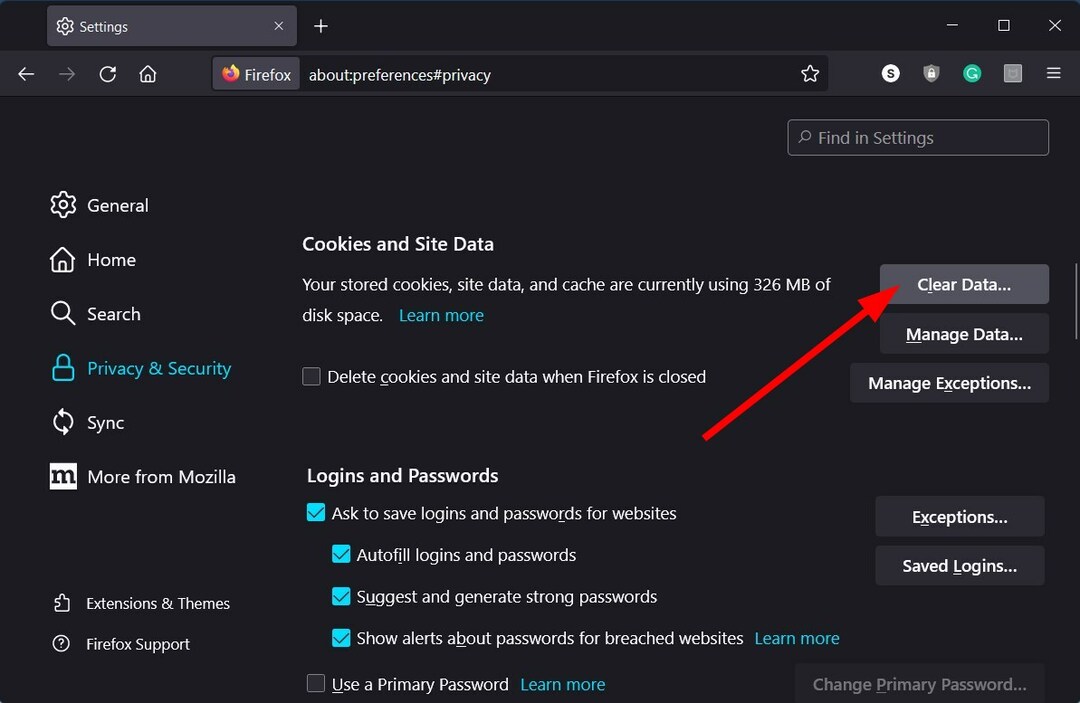
- Selectați ambele Cookie-uri și date de site și Conținut web stocat în cache cutii.
- Apasă pe clar buton.
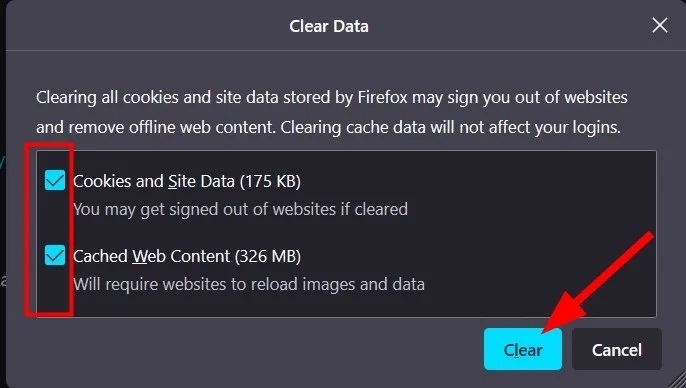
Cache-urile browserului sunt adesea principalul vinovat atunci când sunt corupte sau lipsesc. Fișierele cache stochează datele site-ului dvs. pentru a încărca paginile mai rapid cu setările aplicate.
Dacă devin corupte, atunci poate cauza probleme precum Istoricul este temporar indisponibil eroare cu ChatGPT. Goliți memoria cache a browserului și verificați dacă aceasta rezolvă problema sau nu.
2. Deschideți vechiul link istoric al ChatGPT
- Lansați-vă browser web.
- Faceți clic pe meniu cu 3 linii pictograma.
- Selectați Istorie.

- Localizați link-uri vechi a vizitei dumneavoastră la Site-ul ChatGPT.
- Deschide link-uri anterioare într-o filă nouă și verificați dacă acest lucru vă permite să încărcați istoricul.
- Cum să accesați și să utilizați ChatGPT în Italia [Quick Bypass]
- Eroare ChatGPT în Body Stream: ce este și cum se remediază?
- Cum să integrezi ChatGPT cu Word [Cele mai rapide moduri]
- Acum puteți căuta imagini pe chatbot-ul Bing AI. Iată cum
3. Deconectați-vă de la ChatGPT
- Lansa browser-ul web.
- Deschide Site-ul ChatGPT.
- Loveste Deconectați-vă buton.
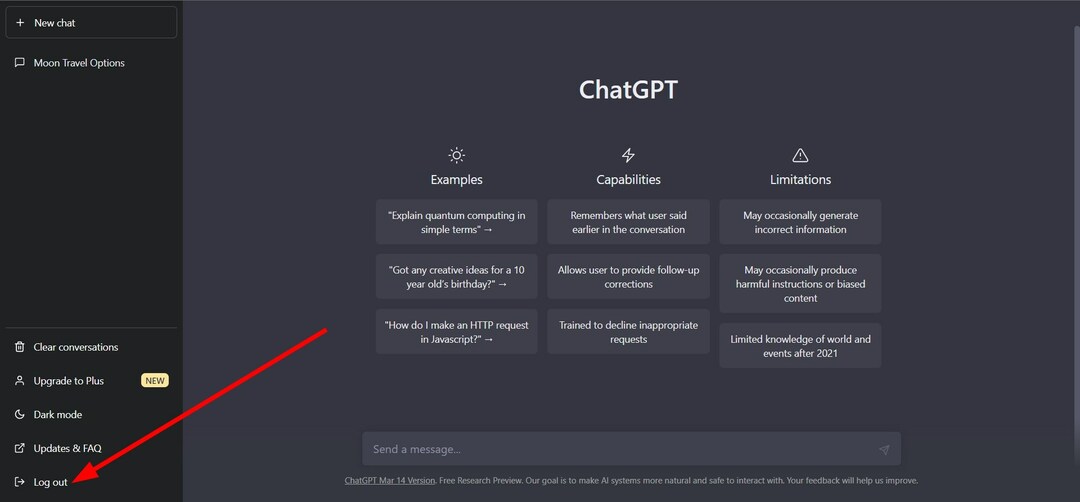
- Ieșire browser-ul web.
- Lansa browserul din nou.
- Viziteaza Site-ul ChatGPT.
- Loveste butonul de conectare.
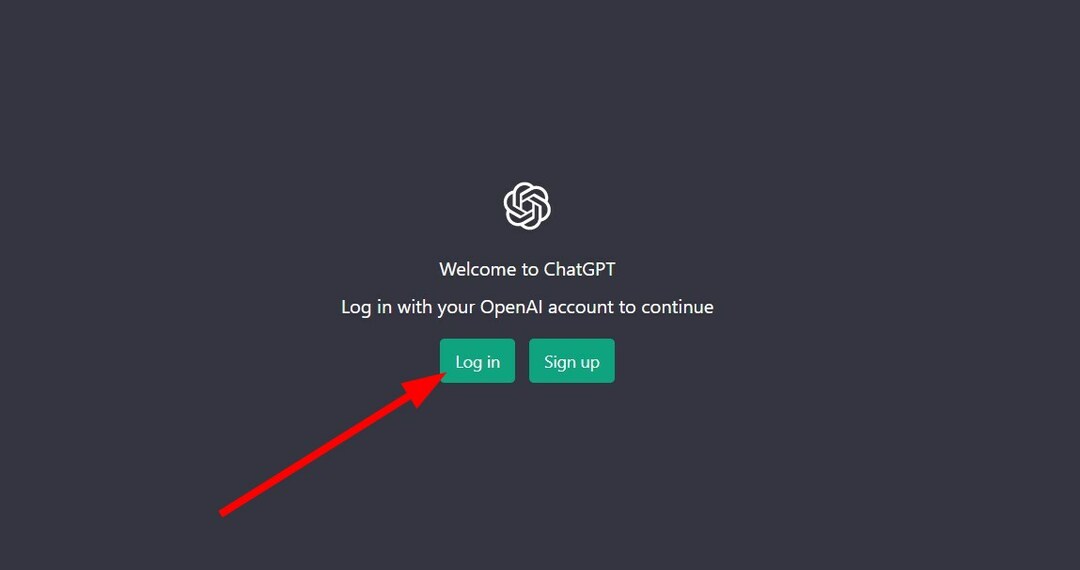
-
Conectați-vă cu acreditările dvs și verificați dacă acest istoric este disponibil sau nu.
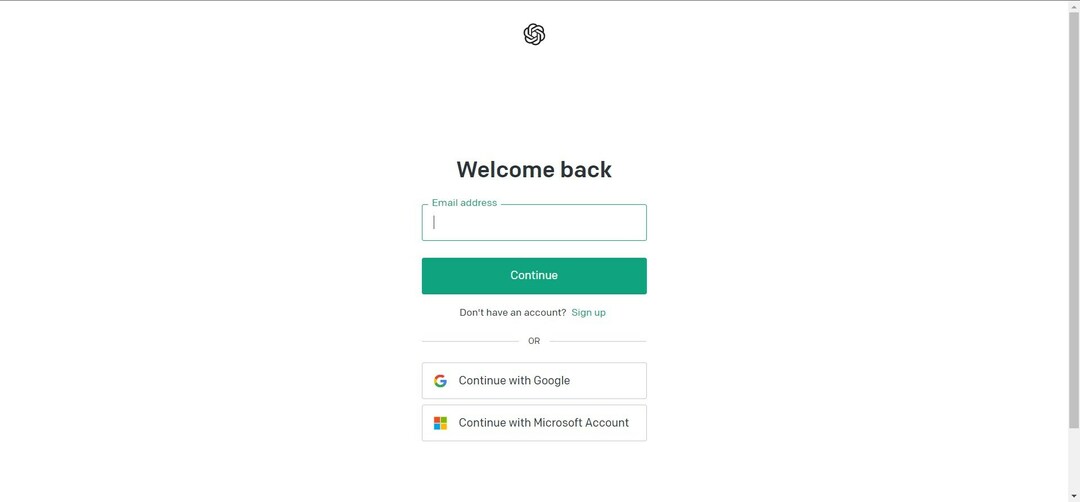
Sfat de expert:
SPONSORIZAT
Unele probleme ale PC-ului sunt greu de rezolvat, mai ales când vine vorba de fișierele de sistem lipsă sau corupte și arhivele Windows.
Asigurați-vă că utilizați un instrument dedicat, cum ar fi Fortect, care va scana și înlocui fișierele dvs. sparte cu versiunile lor noi din depozitul său.
Este posibil să existe unele probleme cu contul dvs. de conectare ChatGPT. Acesta ar putea fi motivul pentru care întâlniți Istoricul este temporar indisponibil eroare cu ChatGPT.
Încercați să vă deconectați și să vă reconectați cu acreditările și verificați dacă acest lucru rezolvă problema sau nu.
- Viziteaza site-ul oficial OpenAI.
- Faceți clic pe conversație pictograma.
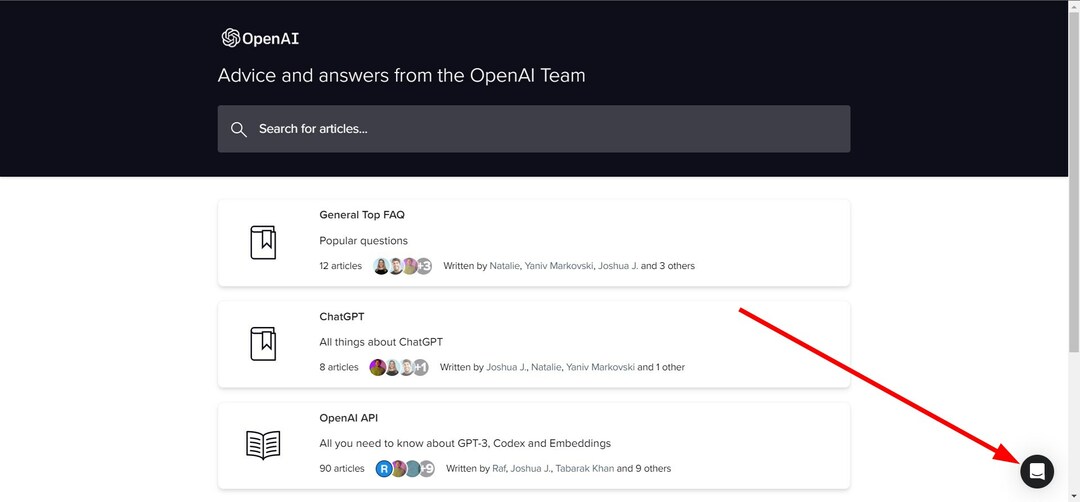
- Alege Căutați ajutor opțiune.

- Selectați Trimite-ne un mesaj.
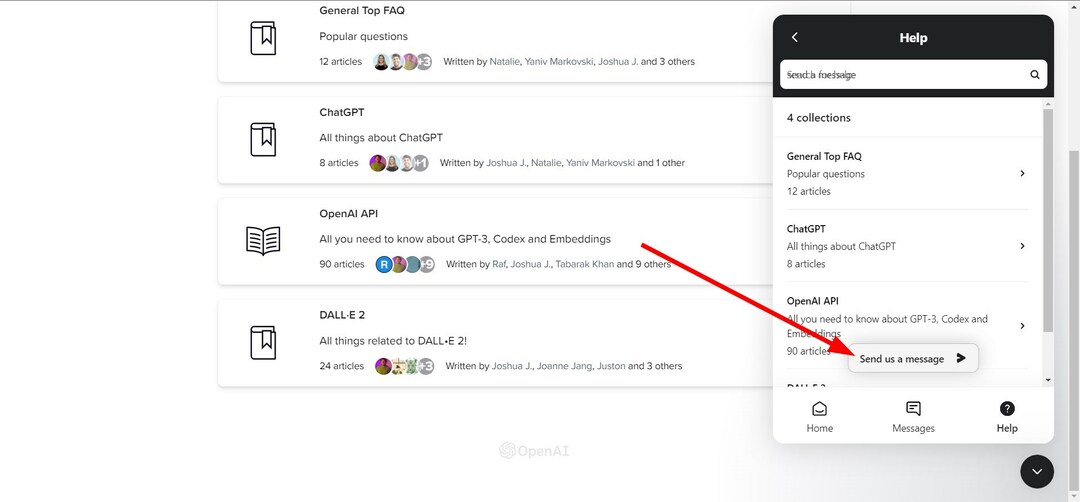
- Descrieți problema dvs si trimite mesajul.
- Așteptați răspunsul lor si aplica solutia.
Dacă nimic nu funcționează, atunci, ca ultimă soluție, puteți contacta asistența OpenAI pentru asistență suplimentară. Aparent, eroarea este de la sfârșitul lor dacă soluțiile de mai sus nu vă ajută. Puteți vizita site-ul web menționat mai sus, puteți explica problema și sperați să obțineți o soluție în curând.
Că este de la noi în acest ghid. Avem și un ghid care explică cum poți repara Conversația este prea lungă Eroare ChatGPT.
Dacă întâlniți Problemă ChatGPT Gateway greșit, atunci ar trebui să aplicați soluțiile din ghidul nostru și să remediați problema.
Pentru cititorii interesați, dacă doriți să înțelegeți diferențele dintre Bing AI vs ChatGPT 4, apoi puteți consulta ghidul nostru care enumeră câteva diferențe majore între cele două.
Avem, de asemenea, un ghid care explică întrebarea critică despre cine are răspuns corect între ChatGPT și Bard AI.
Spuneți-ne în comentariile de mai jos, care dintre soluțiile de mai sus rezolvă problema Istoricul este temporar indisponibil eroare cu ChatGPT.
Încă mai întâmpinați probleme?
SPONSORIZAT
Dacă sugestiile de mai sus nu ți-au rezolvat problema, computerul poate întâmpina probleme mai grave cu Windows. Vă sugerăm să alegeți o soluție all-in-one, cum ar fi Fortect pentru a rezolva problemele eficient. După instalare, faceți clic pe butonul Vizualizați&Remediați butonul și apoi apăsați Începeți reparația.
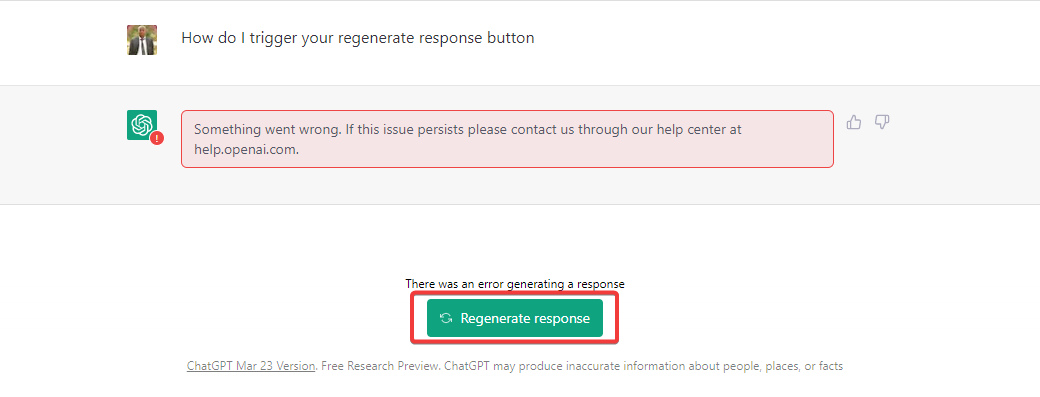
![Cum să accesați și să utilizați ChatGPT în Italia [Quick Bypass]](/f/2c638c350bf4d7fa16fbd0e2ba5c3f29.png?width=300&height=460)